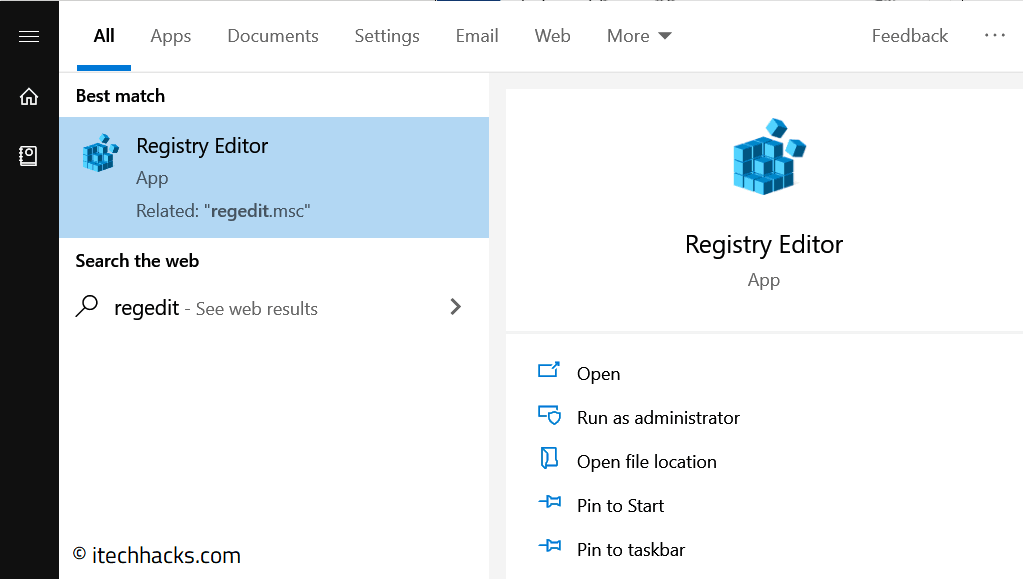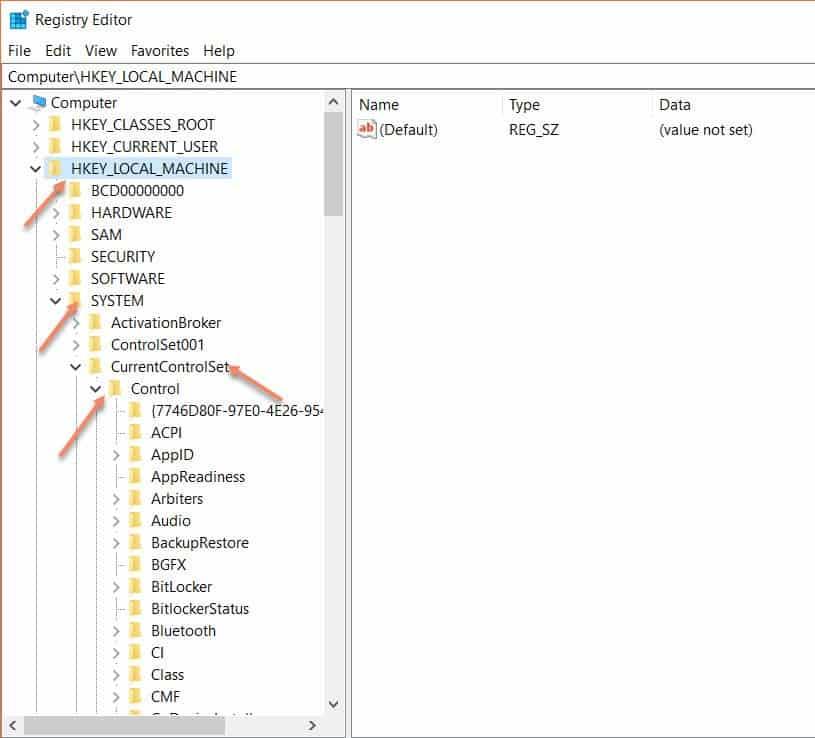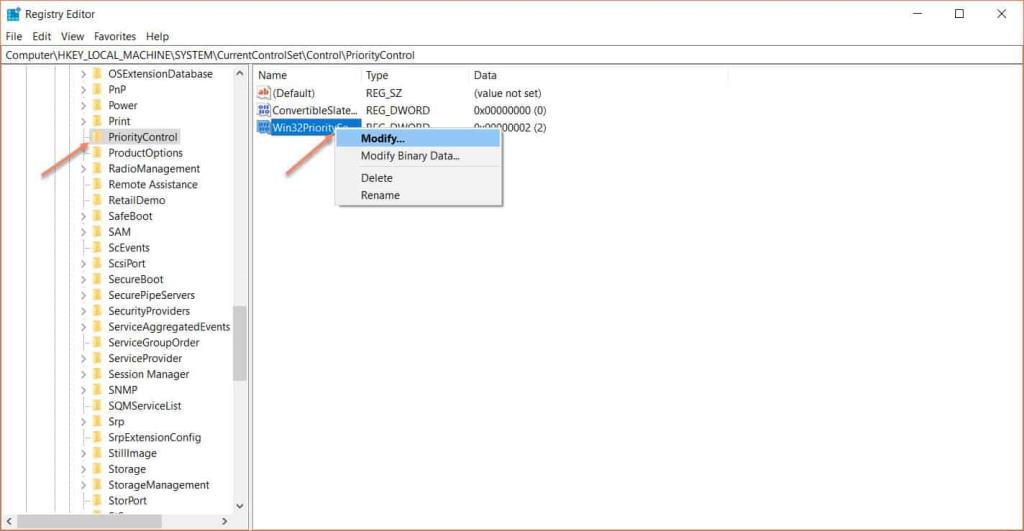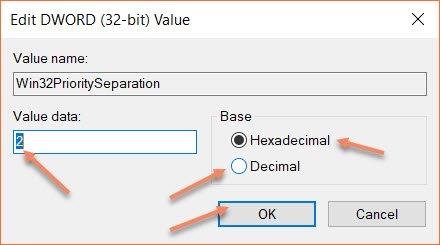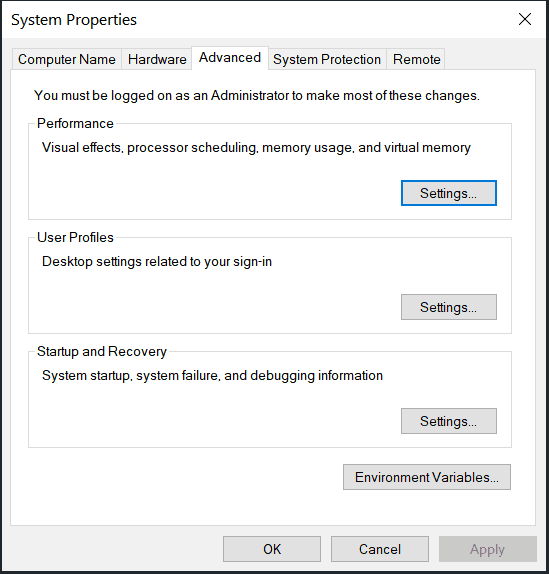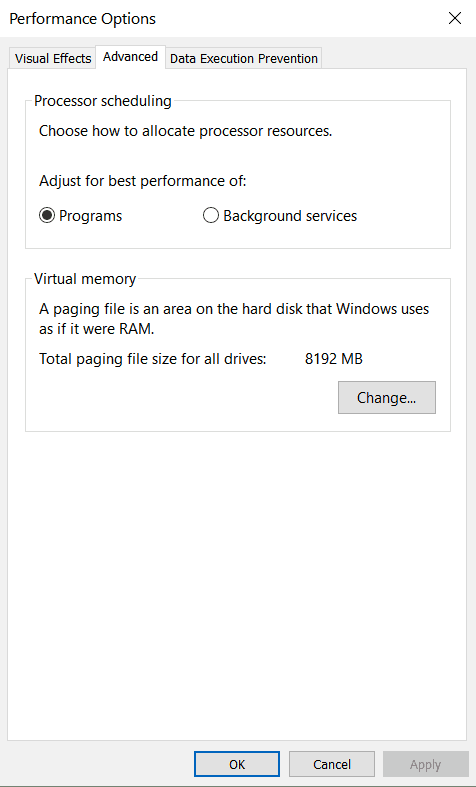¿Tiene un problema de subdesbordamiento de memoria en su PC con Windows 10? Aquí, en este artículo, hemos explicado todo sobre la separación de prioridad de Win32 y cómo usar la separación de prioridad de Win32 para asignar más memoria a una tarea en particular en 2022.
Separación de prioridad Win32 en Windows 10: ¿Qué sistema operativo están usando? ¿Son ventanas? ¿Mac? o cualquier distribución de Linux ? Háganos saber en la sección de comentarios a continuación. Sé que la mayoría de ustedes son usuarios de Windows. ¿no es así? Windows se convirtió en un gran éxito debido a su sencilla interfaz de usuario que permite a cualquier persona trabajar en una máquina con Windows. Incluso las personas con cero educación y experiencia pueden familiarizarse con Windows a un ritmo más rápido que con cualquier otro sistema operativo.
Por otro lado, las ventanas tienen muchos inconvenientes cuando el rendimiento es su principal preocupación. Una vez que esté familiarizado con Linux, comprenderá su potencia y rendimiento. No digo que Linux sea mejor que Windows en todos los sentidos, pero es mejor en algunos aspectos. Si intenta usar Windows y Linux en la misma PC, comprenderá la diferencia en la eficacia de Linux en el uso de la memoria en comparación con Windows 10 .
Pero puede hacer un uso completo de su hardware simplemente ajustando algunas configuraciones en Windows. La separación de prioridad de Win32 es solo un ajuste en su PC con Windows que puede hacer, a partir del cual mejoró la utilización de la memoria de su máquina con Windows. Separación de prioridad de Win32 : estas palabras pueden sonar extrañas, pero el resultado final en su computadora que ejecuta la ventana es alucinante.
Lea también: ¿Cómo solucionar un problema de uso del disco al 100 % en Windows 8/10?
Contenido:
¿Qué es la separación de prioridad de Win32?
Esta separación de prioridad de Win32 no le brinda nada más que la capacidad de programar el proceso que está en segundo plano o en primer plano. Puede establecer la prioridad de sus aplicaciones de primer plano que mejoran significativamente el rendimiento de su PC. La separación de prioridad de Win32 le permite especificar la estrategia de optimización del tiempo de uso del procesador en segundo plano.
¿Por qué necesitamos desperdiciar nuestra potencia de CPU en algunas aplicaciones de fondo no utilizadas? En cambio, podemos usar ese jugo extra para acelerar las aplicaciones en las que estamos trabajando actualmente.
Si se pregunta cómo hacer todas estas cosas para mejorar el rendimiento de su PC con Windows, no se preocupe, lo cubrimos desde cero. Para hacer la separación de prioridad de Win32 en Windows 10 , simplemente lea este artículo por completo y sabrá cómo hacerlo sin ningún problema. Sin perder más tiempo, comencemos la guía sobre ¿Cómo ajustar la separación de prioridad de Win32 en Windows 10 ?
Lea también: Cómo incluir en la lista blanca Googleupdate.exe para Windows 7/8/10
Cómo modificar la separación de prioridad de Win32 en Windows 10
Cómo modificar la separación de prioridad de Win32 en Windows 10
Método n.º 1: Separación de prioridad de Win32 mediante Regedit
PASO 1: Haga clic en el botón de inicio, escriba ejecutar y presione enter. O presione el botón de Windows y R juntos para abrir el cuadro Ejecutar.
PASO 2: Escriba ' Regedit ' y presione enter para abrir el Editor del Registro.
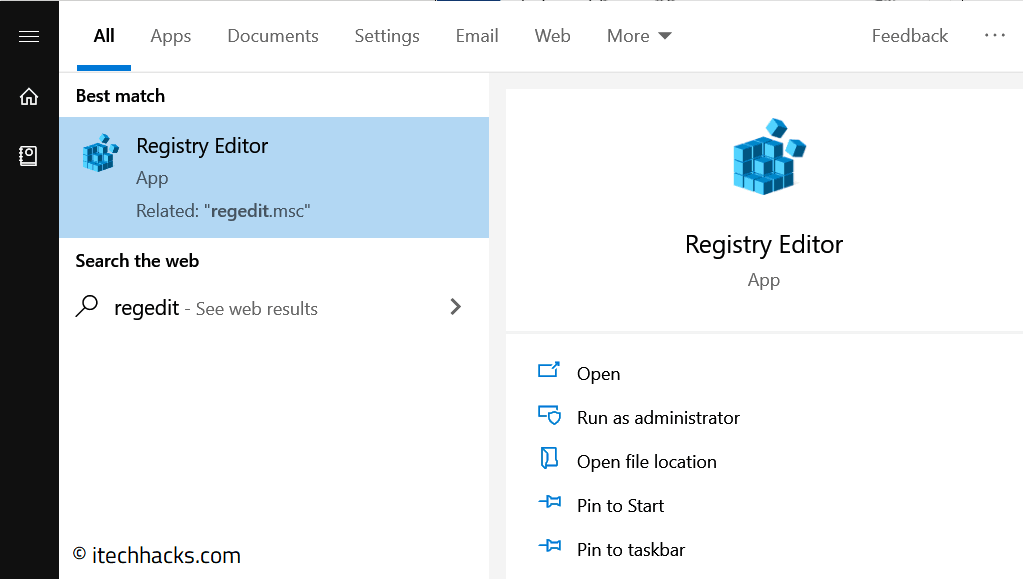
Separación de prioridad de Win32 usando Regedit
PASO 3: En su panel izquierdo, haga doble clic en su icono HKEY_LOCAL_MACHINE .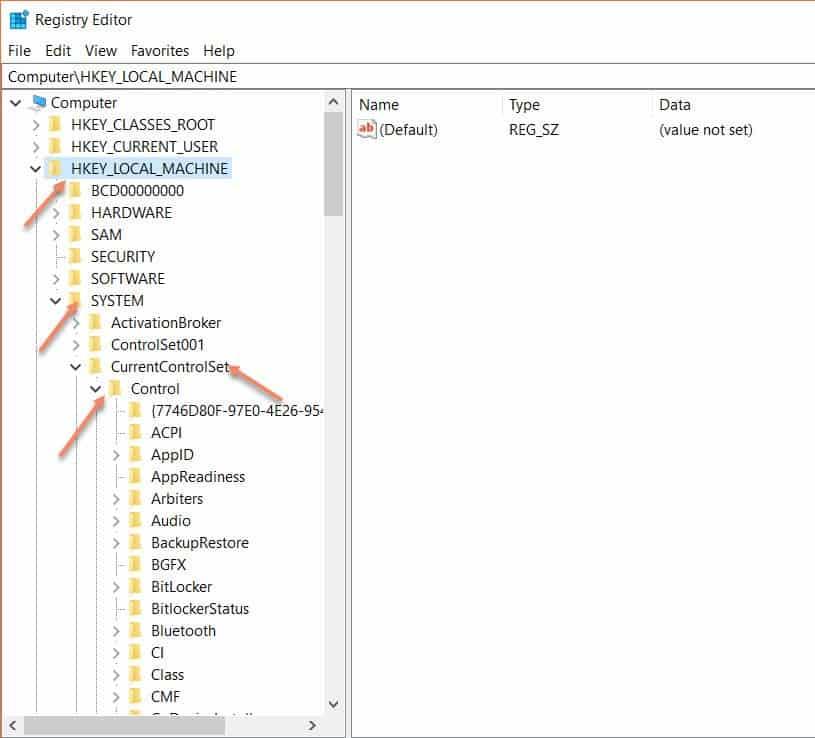
PASO 4: Vaya a la carpeta ' SISTEMA ' y luego navegue a 'CurrentControlSet'.
PASO 5: Ahora haga doble clic en el botón de control. Navegue hasta Control de prioridad y haga clic con el botón derecho en la separación de prioridad de Win32 y presione el botón Modificar.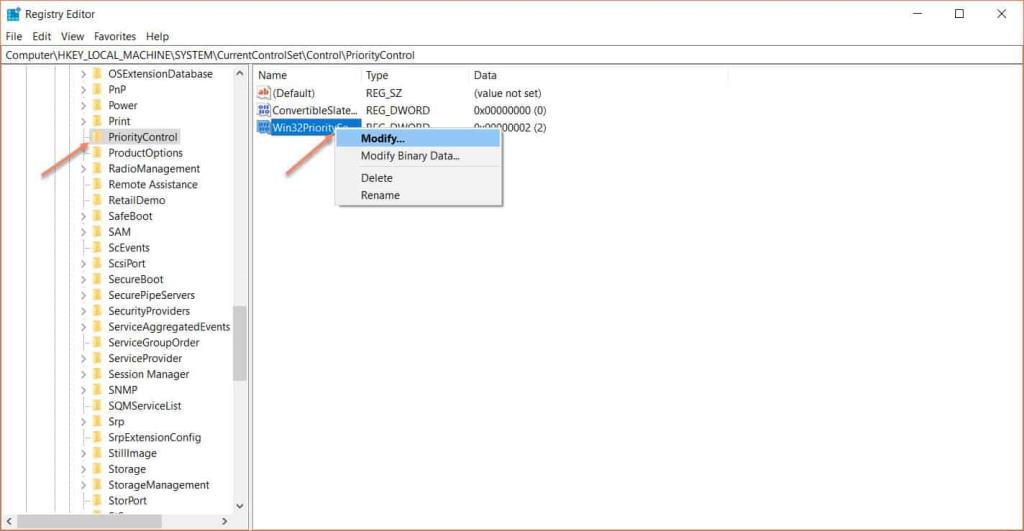
PASO 6: Modifique el valor hexadecimal a 26 y el decimal a 38 y presione el botón OK.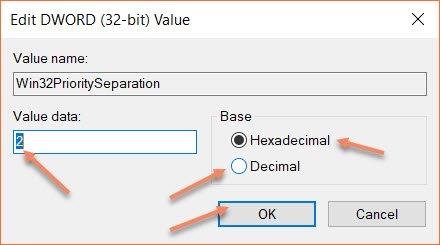
Ha terminado con el proceso principal de separación de prioridad de Win32 en Windows 10. Es hora de cerrar todas las aplicaciones en ejecución y reiniciar su computadora para experimentar un mejor rendimiento. ¡Sí! Absolutamente notará un cierto aumento en el rendimiento de su PC.
Veamos un método más con el que también podemos mejorar el rendimiento de nuestra computadora con Windows.
Lea también: Cómo realizar un arranque dual de Windows 10 con Kali Linux (2020) – Guía completa
Método n.º 2: Separación de prioridades de Win32 mediante comandos de ejecución
El primer método parece extraño para muchas personas. Puede pensar que los pasos del primer método son tediosos y vagos. Si está buscando algo simple pero que haga el trabajo, este es el segundo método para usted. Siga los pasos a continuación para hacer la separación de prioridad de Win32.
PASO 1: Para usar este método, mantenga presionado el botón de Windows y R para abrir el cuadro de diálogo EJECUTAR .
PASO 2: Escriba " sysdm.cpl " en el cuadro de diálogo de ejecución y presione enter.
PASO 3: En la siguiente pantalla, vaya a la pestaña avanzada y haga clic en la configuración que se encuentra en la categoría de rendimiento.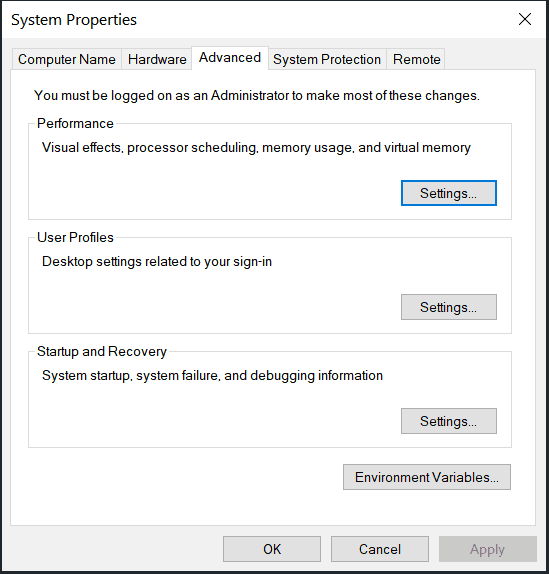
PASO 4: En la siguiente pantalla, debe cambiar el botón de opción a los programas de los servicios en segundo plano para mejorar el rendimiento de la aplicación en primer plano. Una vez que elija esta opción, puede presionar el botón Aceptar para guardar los cambios.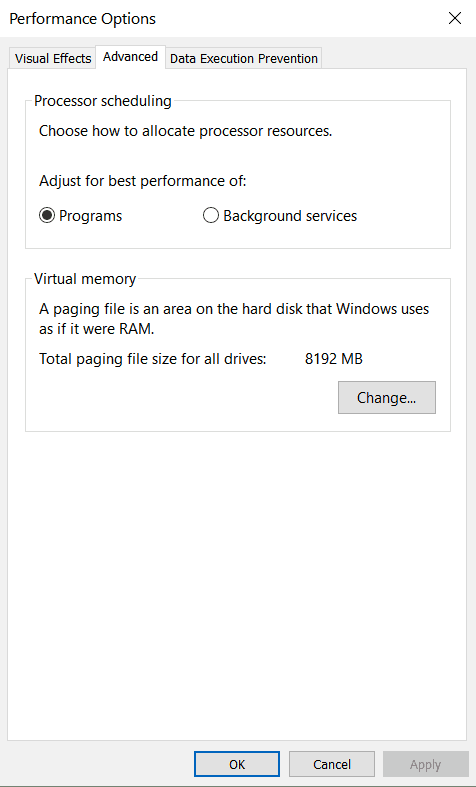
Después de eso, debe reiniciar su computadora con Windows para ver algunos cambios de rendimiento en su computadora. Esperamos que note algunos picos en el rendimiento de su computadora utilizando cualquiera de los métodos mencionados anteriormente.
Lea también: Cómo deshabilitar la telemetría de compatibilidad de Microsoft Windows 7/8/10
Conclusión:
Eso es todo para la separación de prioridad de Win32 en el artículo de Windows 10 (2021). Si tiene alguna consulta sobre este artículo, siempre puede hacérnosla saber publicando su pregunta en la sección de comentarios. Responderemos a su pregunta lo antes posible. Además, háganos saber qué método le gusta más en la sección de comentarios.
Si quieres ayudarnos, comparte este artículo con todos tus amigos y familiares. También puede consultar nuestras páginas de redes sociales y brindar apoyo allí. Si tiene alguna sugerencia, no dude en hacérnosla saber a través de nuestra página de contacto. Nuestro equipo espera mejorar nuestro sitio en base a sus sugerencias. Muchas gracias por leer. Los atraparé en el próximo. ¡Salud!
Suscríbase a nuestro boletín de noticias por correo electrónico para obtener actualizaciones tecnológicas instantáneas en su puerta. Considera suscribirte, ¡es gratis! Le aseguramos que no enviará spam a su bandeja de entrada.